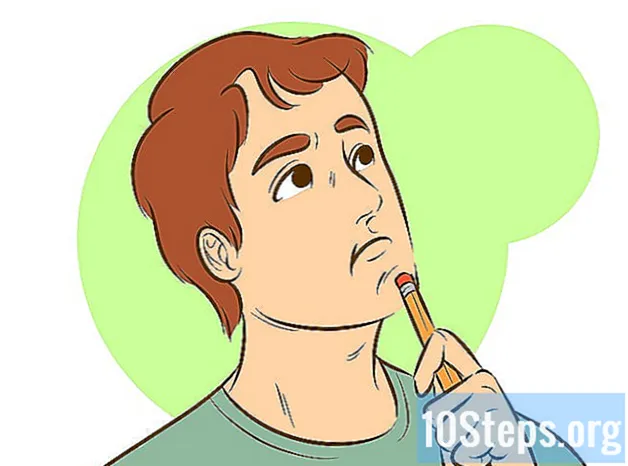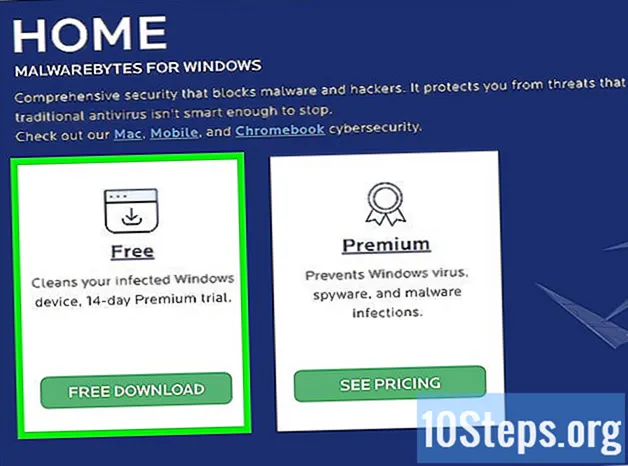सामग्री
आपला गॅलेक्सी एस 4 प्रतिसाद देणे थांबवल्यास आपण डिव्हाइसवरील बटणे वापरून किंवा बॅटरी काढून टाकण्यास रीस्टार्ट करण्यास भाग पाडू शकता. आपण "सेटिंग्ज" अनुप्रयोगाद्वारे किंवा पुनर्प्राप्ती मेनूचा वापर करून फॅक्टरी रीसेट किंवा "पूर्ण रीसेट" देखील करू शकता. फॅक्टरी रीसेट डिव्हाइसवरील सर्व डेटा मिटवते.
पायर्या
पद्धत 1 पैकी 1: रीबूट करण्यास भाग पाडत आहे
"चालू / बंद" बटण दाबा आणि धरून ठेवा. हे बटण एस 4 च्या उजव्या बाजूला आढळू शकते.

सुमारे 10 सेकंदांकरिता "चालू / बंद" बटण दाबा आणि धरून ठेवा. असे केल्याने एस 4 ला बंद करण्यास भाग पाडले जाईल.
एस 4 चालू करण्यासाठी पुन्हा "चालू / बंद" बटण दाबा आणि धरून ठेवा.

एस 4 बंद नसल्यास बॅटरी काढा. जर एस 4 लॉक झाला असेल तर बॅटरी काढून टाकल्याने ती बंद होईल:- परत प्रवेश करण्यासाठी फोन चालू करा.
- ते काढण्यासाठी मागील कव्हर स्लाइड करा.
- सॉकेटमधून बॅटरी काढा.
- फोन बंद झाल्यानंतर, बॅटरी आणि कव्हर पुनर्स्थित करा.
पद्धत 2 पैकी 2: पुनर्प्राप्ती मेनू वापरून फॅक्टरी रीसेट करा
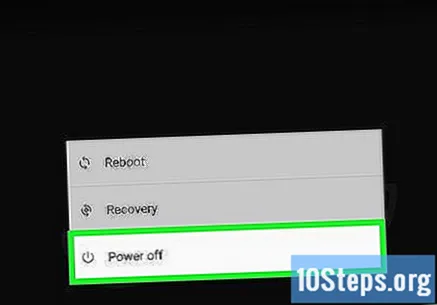
फोन ठेव. डिव्हाइस प्रतिसाद देत नसल्यास, पहिल्या विभागातील चरणांचे अनुसरण करा.
"व्हॉल्यूम अप" आणि "होम" बटणे धरा. व्हॉल्यूम बटणे डिव्हाइसच्या डाव्या बाजूला आहेत, तर "होम" बटण तळाशी आढळू शकते.
"व्हॉल्यूम अप" आणि "प्रारंभ" बटणे दाबत असताना "चालू / बंद" बटण दाबून ठेवा. ही तीन बटणे एकाच वेळी दाबा.
जेव्हा आपल्याला पडद्यावर निळा निर्देशक दिसेल तेव्हा "चालू / बंद" बटण सोडा. जेव्हा स्क्रीनवर सॅमसंग लोगो प्रदर्शित होईल तेव्हा हा लहान सूचक वरच्या डाव्या कोपर्यात दिसून येईल.
"व्हॉल्यूम वाढवा" आणि "प्रारंभ करा" बटणे दाबणे सुरू ठेवा.
पुनर्प्राप्ती मेनू प्रदर्शित झाल्यावर बटणे सोडा.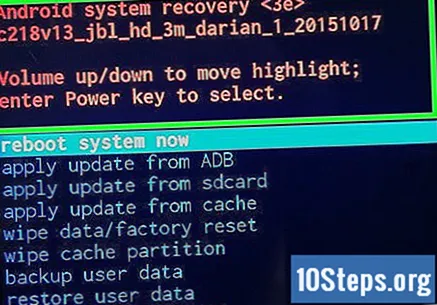
मेनू नेव्हिगेट करण्यासाठी व्हॉल्यूम बटणे वापरा.
"वाइप डेटा / फॅक्टरी रीसेट" पर्याय निवडा.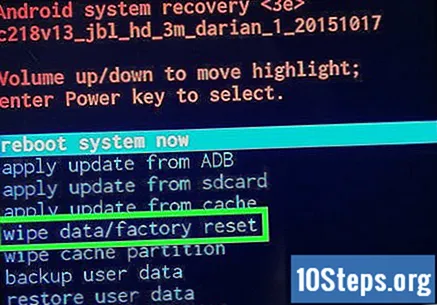
- मेनू चिनी भाषेत असल्यास, "清除 आणि एम एम सी" पर्याय हायलाइट करा.
पर्याय निवडण्यासाठी "चालू / बंद" बटण दाबा.
"होय - सर्व वापरकर्ता डेटा हटवा" हा पर्याय हायलाइट करा.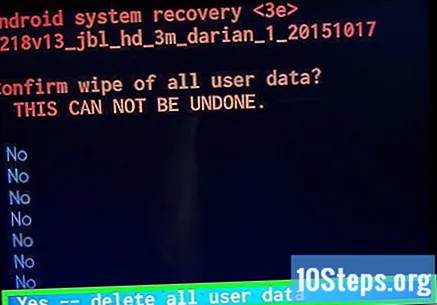
एस 4 पुनर्संचयित होईपर्यंत प्रतीक्षा करा. या प्रक्रियेस कित्येक मिनिटे लागू शकतात. शेवटी, आपल्याला पुनर्प्राप्ती मेनूवर पुनर्निर्देशित केले जाईल.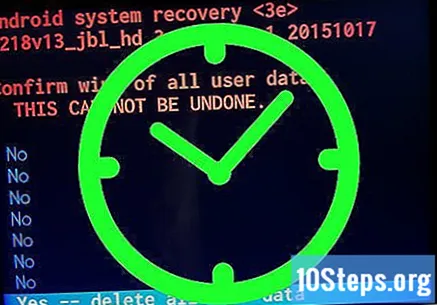
"कॅशे विभाजन पुसून टाका" पर्याय निवडा.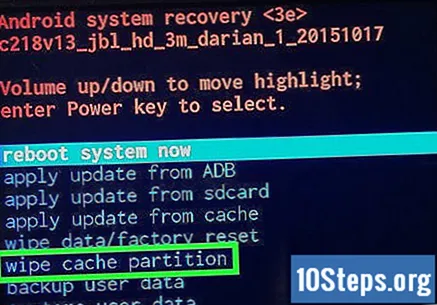
निवडीची पुष्टी करण्यासाठी "चालू / बंद" बटण दाबा. कॅशे काढण्यात काही सेकंद लागतात.
एस 4 रीस्टार्ट करण्यासाठी कॅशे साफ केल्यानंतर "चालू / बंद" बटण दाबा.
ते नवीन डिव्हाइस असल्यासारखे गॅलेक्सी एस 4 कॉन्फिगर करा. रीस्टार्ट केल्यानंतर, आपल्याला डिव्हाइस सेटअप प्रक्रियेवर पुनर्निर्देशित केले जाईल. या क्षणी, आपण आपल्या खात्यात पुन्हा प्रवेश करू शकता.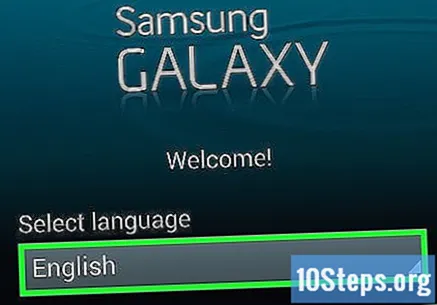
चेतावणी
- आपल्या डिव्हाइसवर फॅक्टरी रीसेट करण्यापूर्वी आपल्या सर्व वैयक्तिक डेटाचा SD कार्ड, सिम कार्ड, Google खात्यात किंवा मेघ संचय सेवेवर बॅक अप घ्या. ही जीर्णोद्धार आपला सर्व वैयक्तिक डेटा मिटवते आणि डिव्हाइसला त्याच्या फॅक्टरी सेटिंग्जमध्ये परत करते.